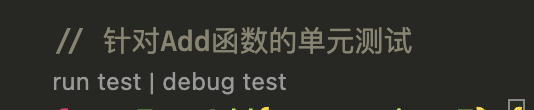2.2 KiB
2.2 KiB
单元测试
目的: 测试目标函数的功能是否正常
构建集成单元测试
目标函数: Add 站在使用者的角度进行单元测试: unittest.Add(1, 2) == 3
专门的包: 在同一个目录下,允许有2个包: 一个包就是普通包 unittest, 和一个单元测试包 unittest_test
要求:
- 单元测试包的文件名称: xxx_test.go, 必须以_test结尾,才是一个合格的单元测试包
- 必须是 xxx_test 包名
编写单元测试(run test)
编写单元测试代码: Add
- 单元测试函数 必须以Test大头
// 针对Add函数的单元测试
func TestAdd(t *testing.T) {
// 自己手动判断
// /usr/local/go/bin/go test -timeout 300s -run ^TestAdd$ 122.51.31.227/go-course/go18/skills/unit_test -v -count=1
// 如果没有打印日志, 配置vscode 打印单元测试的日志: -v -count=1
// 加上这串配置
// "go.testFlags": [
// "-v",
// "-count=1"
// ],
t.Log(unittest.Add(1, 2))
// 通过程序断言来判断
// if unittest.Add(1, 2) != 4 {
// t.Fatalf("1 + 2 != 4")
// }
// 专门的断言库
should := assert.New(t)
should.Equal(3, unittest.Add(1, 2))
}
单元测试调试(run debug)
- 需要加断点, 必须加在有代码的位置
go/bin/dlv dap --listen=127.0.0.1:59905 --log-dest=3 from /Users/yumaojun/Projects/go-course/go18/skills/unit_test
DAP server listening at: 127.0.0.1:59905
Type 'dlv help' for list of commands.
- 操作栏
- Continue: 继续,继续到下一个断点处
- Step Over: 下一步,下一行
- Step In: 进入到这行里面的 执行逻辑
- Step Out: 从这行里面的执行路径出来
单元测试的配置
单元测试如何读取外部配置, vscode 帮我们执行CLI
告诉vscode,读取单元测试的配置, vscode 如何读取单元测试: 只有一个办法通过环境变量
- 直接注入环境变量(Test Env Vars) : .vscode/settions.json
{
"go.testEnvVars": {
"CONFIG_PATH": "application.yaml"
}
}
- 将环境变量写入到一个文件中,让vscdoe读取 (Test Env File)
{
"go.testEnvFile": "${workspaceFolder}/etc/unit_test.env"
}